Հեղինակ:
William Ramirez
Ստեղծման Ամսաթիվը:
20 Սեպտեմբեր 2021
Թարմացման Ամսաթիվը:
1 Հուլիս 2024

Բովանդակություն
Հավանաբար, անվտանգության նկատառումներից ելնելով, կրկնօրինակումների կամ ավելի ուշ փոխանակման համար, երբևէ կցանկանաք պահպանել ձեր նամակները կամ կցորդները ամպին: Եթե դուք օգտագործում եք Gmail- ը, ապա ձեր բախտը բերել է: Քանի որ այս երկու ծառայությունները պատկանում են Google- ին, Google Drive- ը ինտեգրված է Gmail- ին: Gmail- ի նամակները կամ կցորդները կարող են ուղղակիորեն պահվել Google Drive- ում ՝ առանց էլփոստի էջից դուրս գալու: Էլփոստերն ու կցորդները կարող են ուղարկվել Google Drive ընդամենը մի քանի կտտոցով: Այլևս կարիք չունեք փոստի ծառայություն փնտրել ՝ անհրաժեշտ տառերն ու ֆայլերը որոնելու համար: Այս ամենը կարելի է հարմար կազմակերպել և կազմակերպել Google Drive- ում:
Քայլեր
Մեթոդ 1 -ը ՝ 2 -ից: Ինչպես պահել էլ
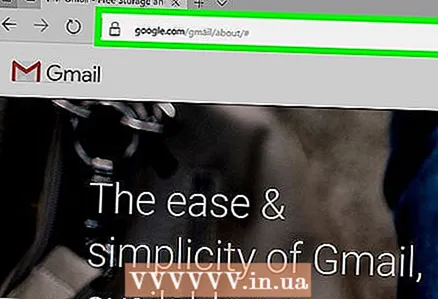 1 Գնացեք Gmail: Բացեք զննարկչի նոր ներդիր, հասցեի տողում մուտքագրեք https://www.gmail.com և սեղմեք Enter: Ձեզ կտանեն Gmail- ի մուտքի էջ:
1 Գնացեք Gmail: Բացեք զննարկչի նոր ներդիր, հասցեի տողում մուտքագրեք https://www.gmail.com և սեղմեք Enter: Ձեզ կտանեն Gmail- ի մուտքի էջ: 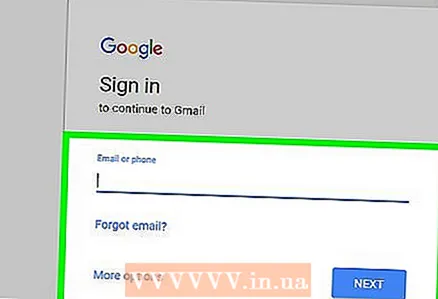 2 Մուտք գործեք ձեր հաշիվ: Մուտքագրեք ձեր էլ. Փոստի հասցեն և գաղտնաբառը նշված դաշտերում, այնուհետև կտտացրեք «Մուտք» կոճակին:
2 Մուտք գործեք ձեր հաշիվ: Մուտքագրեք ձեր էլ. Փոստի հասցեն և գաղտնաբառը նշված դաշտերում, այնուհետև կտտացրեք «Մուտք» կոճակին: - Լռելյայն, դուք կուղարկվեք ձեր Մուտքի արկղ: Ձեր ստացած բոլոր նամակներն այստեղ են:
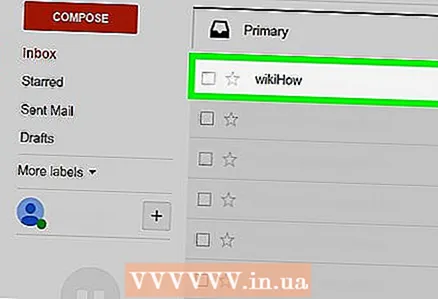 3 Ընտրեք տառ: Փնտրեք ձեր փոստի պանակները և ընտրեք այն, որը ցանկանում եք պահել Google Drive- ում: Կտտացրեք տառին ՝ այն բացելու համար:
3 Ընտրեք տառ: Փնտրեք ձեր փոստի պանակները և ընտրեք այն, որը ցանկանում եք պահել Google Drive- ում: Կտտացրեք տառին ՝ այն բացելու համար: 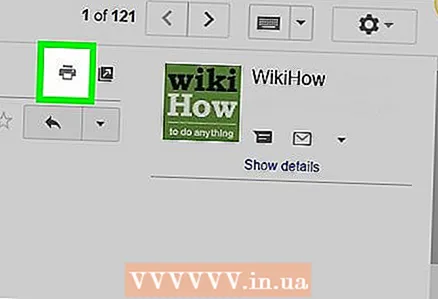 4 Սկսեք տառ տպելու գործառույթը: Առարկայի վերնագրում կա տպագիր պատկերակ (աջ ծայրում): Կտտացրեք դրա վրա և կբացվի տպագրության պատրաստման նոր էջ:
4 Սկսեք տառ տպելու գործառույթը: Առարկայի վերնագրում կա տպագիր պատկերակ (աջ ծայրում): Կտտացրեք դրա վրա և կբացվի տպագրության պատրաստման նոր էջ: - Հայտնվում է Տպել երկխոսության տուփը: Այստեղ կարող եք սահմանել տպման ընտրանքներ:
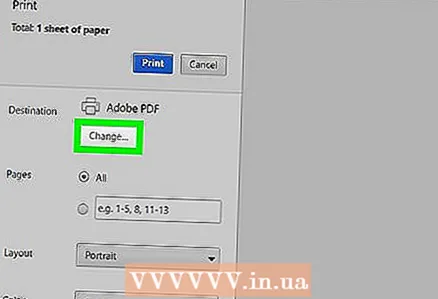 5 Ընտրեք ձեր տպիչը: Տպման պատուհանում կարող եք ընտրել այլ տպիչ կամ տպիչ սարք: Դա կարելի է անել «Ուղղություն» դաշտում: Կտտացրեք «Փոխել» կոճակին կանխադրված տպիչի տակ:
5 Ընտրեք ձեր տպիչը: Տպման պատուհանում կարող եք ընտրել այլ տպիչ կամ տպիչ սարք: Դա կարելի է անել «Ուղղություն» դաշտում: Կտտացրեք «Փոխել» կոճակին կանխադրված տպիչի տակ: 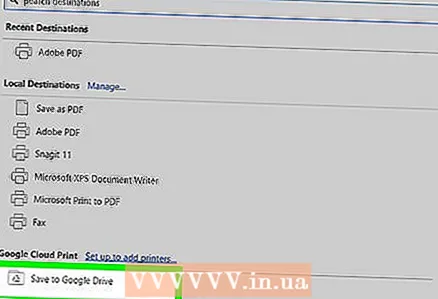 6 Կարգավորեք «Google Cloud Print»: Հասանելի և միացված տպիչներով կամ տպիչ սարքերով էջում հայտնվելուց հետո ոլորեք ներքև, մինչև գտնեք «Google Cloud Print»: Ընտրեք «Պահել Google Drive- ում» տարբերակը:
6 Կարգավորեք «Google Cloud Print»: Հասանելի և միացված տպիչներով կամ տպիչ սարքերով էջում հայտնվելուց հետո ոլորեք ներքև, մինչև գտնեք «Google Cloud Print»: Ընտրեք «Պահել Google Drive- ում» տարբերակը: - Տպման պատուհանում նպատակակետը լինելու է «Պահել Google Drive- ում»:
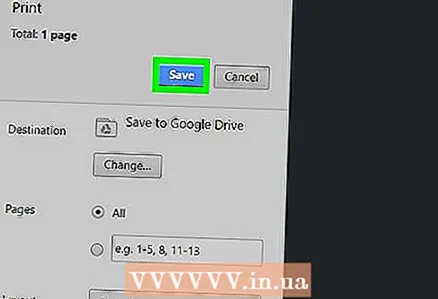 7 Պահել: Սեղմեք պատուհանի վերևում գտնվող «Պահել» կոճակը ՝ էլփոստը թվային ֆայլ ուղարկելու և այն Google Drive- ում պահելու համար:
7 Պահել: Սեղմեք պատուհանի վերևում գտնվող «Պահել» կոճակը ՝ էլփոստը թվային ֆայլ ուղարկելու և այն Google Drive- ում պահելու համար: 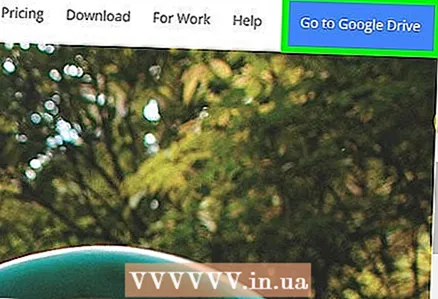 8 Բացեք Google Drive- ը: Նամակը կպահվի PDF ձևաչափով: Այն անմիջապես կբացվի Google Drive- ում: Այժմ դուք կարող եք աշխատել այս էլ.փոստի հետ այնպես, ինչպես Google Drive- ի ցանկացած այլ ֆայլով: Պարզապես այցելեք https://drive.google.com ձեր դիտարկիչում:
8 Բացեք Google Drive- ը: Նամակը կպահվի PDF ձևաչափով: Այն անմիջապես կբացվի Google Drive- ում: Այժմ դուք կարող եք աշխատել այս էլ.փոստի հետ այնպես, ինչպես Google Drive- ի ցանկացած այլ ֆայլով: Պարզապես այցելեք https://drive.google.com ձեր դիտարկիչում:
Մեթոդ 2 -ից 2 -ը. Ինչպես պահել հավելվածները
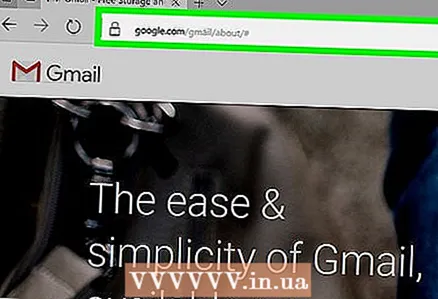 1 Գնացեք Gmail: Բացեք զննարկչի նոր ներդիր, հասցեի տողում մուտքագրեք https://www.gmail.com և սեղմեք Enter: Ձեզ կտանեն Gmail- ի մուտքի էջ:
1 Գնացեք Gmail: Բացեք զննարկչի նոր ներդիր, հասցեի տողում մուտքագրեք https://www.gmail.com և սեղմեք Enter: Ձեզ կտանեն Gmail- ի մուտքի էջ: 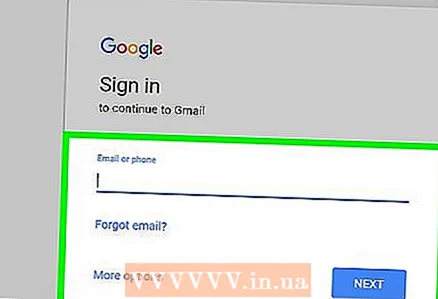 2 Մուտք գործեք ձեր հաշիվ: Մուտքագրեք ձեր էլ. Փոստի հասցեն և գաղտնաբառը նշված դաշտերում, այնուհետև կտտացրեք «Մուտք» կոճակին:
2 Մուտք գործեք ձեր հաշիվ: Մուտքագրեք ձեր էլ. Փոստի հասցեն և գաղտնաբառը նշված դաշտերում, այնուհետև կտտացրեք «Մուտք» կոճակին: - Լռելյայն, դուք կհայտնվեք «Ներարկղ» թղթապանակում, որը պարունակում է ձեր ստացած բոլոր նամակները:
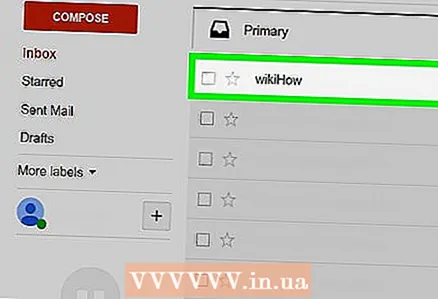 3 Ընտրեք տառ: Փնտրեք ձեր փոստի պանակները և ընտրեք այն, որը ցանկանում եք պահել Google Drive- ում: Կտտացրեք տառին ՝ այն բացելու համար:
3 Ընտրեք տառ: Փնտրեք ձեր փոստի պանակները և ընտրեք այն, որը ցանկանում եք պահել Google Drive- ում: Կտտացրեք տառին ՝ այն բացելու համար: 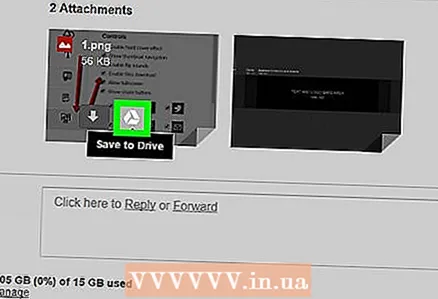 4 Պահպանեք հավելվածը: Հավելվածները գտնվում են նամակի ներքևում: Սավառնել կցորդի վրա, որը ցանկանում եք պահել Google Drive- ում, և երկու պատկերակ կհայտնվի:
4 Պահպանեք հավելվածը: Հավելվածները գտնվում են նամակի ներքևում: Սավառնել կցորդի վրա, որը ցանկանում եք պահել Google Drive- ում, և երկու պատկերակ կհայտնվի: - Առաջին պատկերակը կոչվում է «Ներբեռնում», և այն կարող եք օգտագործել ֆայլը համակարգչում ներբեռնելու համար:
- Երկրորդ պատկերակը կոչվում է «Պահել սկավառակում»: Սեղմելով դրա վրա ՝ ֆայլը կուղարկվի Google Drive:
- Կտտացրեք Google Drive- ի պատկերանշանով երկրորդ պատկերակին: Առդիր ֆայլը անմիջապես կպատճենվի Google Drive- ում:
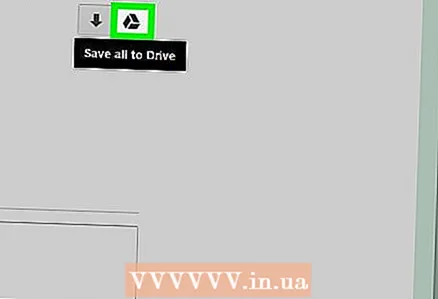 5 Պահպանեք բոլոր հավելվածները: Եթե ցանկանում եք անմիջապես պահել նամակի բոլոր կցորդները, գնացեք նամակի ներքևում, որտեղ դրանք գտնվում են: Գծի վերևում կա երկու պատկերակ, որոնք էլփոստի տեքստը բաժանում են կցորդից:
5 Պահպանեք բոլոր հավելվածները: Եթե ցանկանում եք անմիջապես պահել նամակի բոլոր կցորդները, գնացեք նամակի ներքևում, որտեղ դրանք գտնվում են: Գծի վերևում կա երկու պատկերակ, որոնք էլփոստի տեքստը բաժանում են կցորդից: - Առաջին պատկերակը կոչվում է Ներբեռնեք բոլոր հավելվածները: Սեղմելով դրա վրա, դուք կբեռնեք բոլոր ֆայլերը որպես արխիվ:
- Երկրորդ պատկերակը կոչվում է «Պահել բոլորը սկավառակի վրա»: Եթե կտտացրեք դրա վրա, այն բոլոր ֆայլերը կուղարկի Google Drive:
- Կտտացրեք Google Drive- ի պատկերանշանով երկրորդ պատկերակին: Բոլոր կցորդներն անմիջապես պատճենվելու են Google Drive- ում:
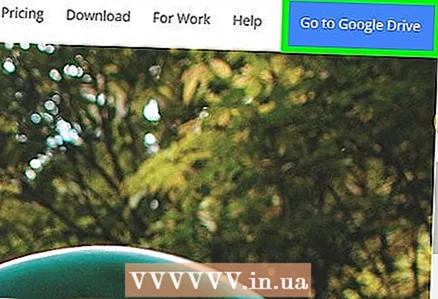 6 Բացեք Google Drive- ը: Ձեր էլ. Փոստը կպահվի PDF ձևաչափով: Այն անմիջապես կբացվի Google Drive- ում: Այժմ դուք կարող եք աշխատել այս էլ.փոստի հետ այնպես, ինչպես Google Drive- ի ցանկացած այլ ֆայլով: Պարզապես այցելեք https://drive.google.com ձեր դիտարկիչում:
6 Բացեք Google Drive- ը: Ձեր էլ. Փոստը կպահվի PDF ձևաչափով: Այն անմիջապես կբացվի Google Drive- ում: Այժմ դուք կարող եք աշխատել այս էլ.փոստի հետ այնպես, ինչպես Google Drive- ի ցանկացած այլ ֆայլով: Պարզապես այցելեք https://drive.google.com ձեր դիտարկիչում:



